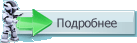Команда проекта OS-7.RU рада приветствовать Вас на нашем сайте!
Информационный портал OS-7.RU - это прежде всего подбор полезной и актуальной информации о новой операционной системе Windows 7, а также другим операционным системам компании Microsoft линейки NT/2000/XP/Vista. На нашем сайте вы найдете подробную информацию о Windows 7, ее установке, настройке, оформлению. Для Вас огромное количество разнообразных тем, обоев, иконок, а также программ, драйверов и гаджетов. На форуме проекта OS-7.RU мы всегда готовы Вам помочь!
Важно!

Установка кнопки Пуск : Вот и все ..... Если при сохранении произошла ошибка то проделайте следующее:
1)Устанавливаем Restorator (Скачать программу Restorator)
2)Скачиваем иконки для кнопки пуск с нашего сайта тут.
3)Извлекаем нашу иконку в формате bmp из скачанного архива (если это архив).
4)Запускаем Restorator.
5)Выбираем Файл -> Открыть, открываем x:\Windows\Explorer.exe
6)В панели слева выбираем Точечный рисунок -> 6801 .
7)В панели справа выбираем вторую вкладку, переходим в ней в папку с нашей распакованной иконкой
8)Выбираем bmp файл иконки и перетаскиваем его на ресурс с индексом 6801 слева.
9)Затем перетаскиваем его повторно на ресурсы с номерами 6805 и 6809.
10)Выбираем Файл -> Сохранить.
11)Перезагружаем комп.
Переходим в проводнике в папку x:\Windows
В свойствах файла explorer.exe выбираем вкладку «Безопасность»->»Дополнительно»->»Владелец»->»Изменить»->выбираем «Администраторы…»->Ок,Ок,Ок..
После этого в свойствах в разделе «Безопасность» в подразделе «Группы и пользователи» нажимаем «Изменить» и ставим галочку напротив параметра «Полный доступ» для всех пользователей списка, дальше как обычно Ок,Ок…
Пробуем сохранить снова.
Главное меню
Обучение, статьи, помощь
Windows 7
Администрирование
Программирование
Веб-дизайн
Помощь по Windows 7
Оформление Windows 7
Мы ВКонтакте
ТОП новостей
Кабинет
Наш опрос
| Как вам сайт? |



 Комментарии (13)
Комментарии (13)